Как смотреть вебинар на компьютере
Как участвовать в вебинаре?

Как принять участие в вебинаре? Это просто: вы можете подключиться к мероприятию практически из любой точки мира (конечно, при условии доступа к интернету).
Может ли докладчик увидеть вас на вебинаре?
По умолчанию ведущий вебинара вас не видит. Но он может пригласить вас выступить перед камерой или только с микрофоном. На некоторых вебинарных площадках вы сами можете задать вопрос или что-то сказать.
Что такое вебинар?
Вебинар — это конференция, тренинг или семинар, который проводится через интернет. Участвовать в вебинаре удобно: вы можете подключиться к событию с любого места, где есть интернет.
Что нужно для участия в вебинаре?
Чтобы участвовать в вебинаре, нужен компьютер, смартфон или планшет с доступом в интернет. Скорость интернета непосредственно влияет на то, насколько хорошо вы будете видеть и слышать ведущего на вебинаре. Поэтому рекомендуем использовать интернет со скоростью от 4 Мбит/с.
Чтобы снизить вероятность сбоев и зависаний во время онлайн-семинара, приостановите или завершите загрузку файлов из интернета. Также рекомендуем временно отключить все приложения, которые могут повлиять на скорость соединения: Skype, торренты и другие.
Заинтересованы в проведении онлайн-встречи? Зарегистрируйтесь на MyOwnConference и бесплатно проведите онлайн-встречи для 20 участников.
Как присоединиться к вебинару?
Шаг 1
За 5–10 минут до начала вебинара перейдите по ссылке, которую вы получили от организатора вебинара.
Шаг 2
Во вкладке браузера появится окно для авторизации. Вам необходимо заполнить все поля, которые отмечены звездочкой. Поля без такого обозначения указываются по желанию.

В строке «Имя и фамилия» впишите свое имя. Укажите электронный адрес в строке «Email».
Шаг 3
После ввода всех данных нажмите на кнопку «Войти».
Войти на вебинар также можно с помощью аккаунта в социальной сети Facebook или аккаунта Google. Для этого нажмите на нужную иконку. Затем специальный сервис Social entrance authorization запросит доступ к вашему аккаунту. После входа на вебинар вы можете закрыть доступ к сервису.
Надо ли регистрировать аккаунт в сервисе вебинаров?
Если ваш вебинар проходит в сервисе вебинаров MyOwnConference, вам, как участнику, ничего устанавливать не нужно. Хотя есть и другие площадки, на которых для участия в вебинаре обязательным условием остается установка дополнительной программы на компьютер или другое устройство.
Как участвовать в вебинаре с мобильного приложения
Современные вебинарные сервисы чаще всего работают без установки приложений. Для входа на вебинар с мобильного устройства, просто откройте пригласительную ссылку в мобильном браузере. В появившемся окне введите свои данные.
Некоторые организаторы все же пользуются вебинарными сервисами, где участники должны сначала установить приложение на свое устройство. В таком случае, вам необходимо сначала скачать такую программу в GooglePlay Market или в AppStore, а затем нажать на пригласительную ссылку.
Как вести себя во время вебинара: основные советы
Вебинар так же важен, как и любое другое образовательное или карьерное мероприятие в вашей жизни. Вы должны понять это, прежде чем мы начнем с наших советов по управлению поведением. Ответьте себе на вопрос: какова моя цель участия в конкретном вебинаре? Только после четкого осознания этого ваше участие принесет реальные результаты. Вот три правила успешного поведения на вебинаре:
- Сосредоточиться
- Активно участвовать
- Делать заметки
Сосредоточиться
Это очевидный совет, но многие ли из вас регулярно следуют ему? Иногда сконцентрироваться и удерживать свое внимание на восприятии новой информации не так легко. Не ругайте себя, если у вас это не получается. Лучше постарайтесь заранее устранить все возможные соблазны, чтобы даже при большом желании во время вебинара вы не смогли получить доступ к Facebook, Gmail, Snapchat и т. д.
Если вы будете использовать ПК для участия в вебинаре, можно загрузить расширение для браузера, такое как WasteNoTime, чтобы заблокировать определенные сайты. Для планшетов и телефонов вы можете найти множество приложений для блокировки в App Store и Google Play.
Закройте все вкладки в своем браузере, оставьте открытой только вкладку вебинара. Представьте, что вы находитесь в классе и учитель наблюдает за каждым вашим движением.
Активно участвовать во время вебинара
Преимуществом вебинара является то, что вы можете оставаться невидимым. Однако это не означает, что вы должны оставаться пассивным слушателем.
Не бойтесь задавать вопросы. Зачастую, если у вас возник вопрос, скорее всего, он интересует и кого-то из слушателей. Таким образом, проявляя активность, вы помогаете не только себе, но и другим участникам. Более того, вопросы помогают ведущему лучше понять аудиторию и ее потребности.
Если вы не получили ответ, не стесняйтесь и отправьте личное письмо организатору вебинара. Он мог пропустить ваш вопрос из-за ограничения во времени, а не умышленного пренебрежения. Если есть возможность, обсудите интересующий вас момент с участниками вебинара. Они могут предложить ценную информацию по этому вопросу. Проявляйте уважение к их мнению, даже если оно отличается от вашего.
Делать заметки
Существуют различные техники ведения заметок , каждый из которых позволяет четко структурировать информацию и с легкостью находить ее в конспекте. Выберите способ, который идеально подойдет именно для вас.
Когда вы конспектируете, вы анализируете информацию, поскольку физически не в силах записать ее полностью. Делайте письменные заметки наиболее важных моментов, и вы получите максимальную пользу от вебинара.
Обратите внимание. Во время онлайн-семинара следует уважительно относиться к ведущему и другим участникам. Иначе организаторы вебинара могут удалить вас из комнаты.
Во время вебинара
После входа на вебинар вы становитесь полноценным участником события.
Заинтересованы в проведении онлайн-встречи? Зарегистрируйтесь на MyOwnConference и бесплатно проведите онлайн-встречи для 20 участников.
В хороших вебинарных сервисах, кроме просмотра презентации, участнику доступны такие возможности:
Что делать, если возникают технические проблемы на вебинаре?
Если прервалось соединение, видео и звук «зависли», обновите вкладку браузера еще раз и введите свои данные.
Важно! Вебинар не будет правильно работать, если ваш браузер не поддерживает HTML5. Еще одна причина, по которой участник не может участвовать в вебинаре, — отключена поддержка и выполнение JavaScript сценариев.
Обратите внимание: для устранения большинства проблем достаточно почистить кэш браузера, а чтобы установить другие возможные причины — пройти тест системы .
Видео, как очистить кэш браузера, вы найдете здесь:
Если вы не можете войти в комнату, не слышите ведущего или возникают другие технические сложности. Пройдите проверку системы. Для этого перейдите по ссылке .

Если у вас возникнут любые вопросы по тому, как участвовать в вебинаре, обращайтесь в нашу службу поддержки. Всегда рады вам помочь.
Блог сервиса вебинаров MyOwnConference. Пишем о проведении вебинаров, дистанционном образовании, онлайн-конференциях.
Вебинар - это онлайн-семинар, семинар, проводимый через интернет. Чаще всего он проходит на специальных площадках, в виртуальных комнатах.
Что нужно сделать, чтобы подключиться к вебинару?
Посмотрите видео-запись или прочтите ниже текстовую версию инструкции
Шаг 1. Вам на почту придет письмо с ссылкой на вирутальную комнату. Кликните на эту ссылку, если она не активна, скопируйте и вставьте в адресную строку браузера.
Шаг 2. В открывшейся вкладке введите свое имя и нажмите на кнопку «Войти под выбранным именем» как показано ниже.
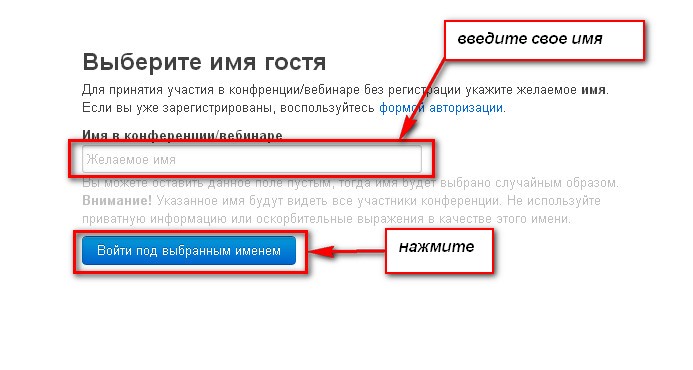
(картинка кликабельна, нажмите, чтобы увидеть детали)
Шаг 3. Вы уже подключились к вебинару. Слева вы увидите список участников (и себя в их числе). По центру будут слайды (см. фото). Справа - чат, с помощью которого вы сможете задать свои вопросы или прокомментировать то, что услышите.
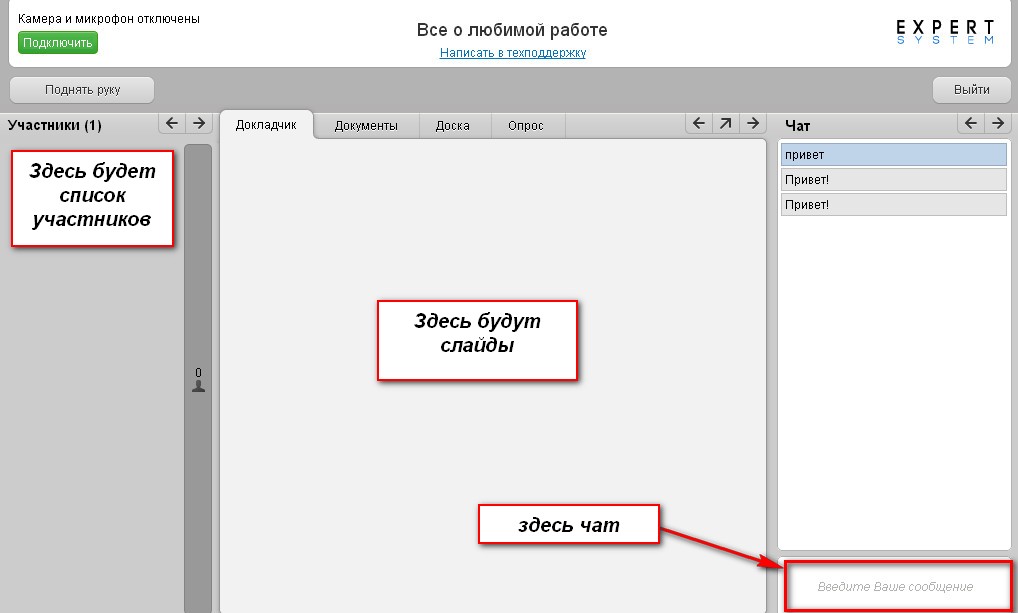
(картинка кликабельна, нажмите, чтобы увидеть детали)
Что делать если?
Если вы перешил по ссылке вас просят зарегистрироваться, не делайте этого. Это скорее всего сбой, т.к. для подключения к этому семинару регистрироваться не нужно.
1. Закройте вкладку и попробуйте пройти по ссылке на вебинарную комнату еще раз.
2. Если это не помогло, смените браузер на Опера, Хром, Мозила, Интернет-эксплорер, Яндекс-браузер.
Если нет звука.
1. Проверьте подключены ли динамики или наушники к компьютеру (ноутбуку). Включен ли звук на компьютере.
2. Задайте вопрос в чате есть ли звук. Возможно вебинар еще не начался, или возникла пауза, или еще какие-то технические трудности на стороне ведущей или вебинарной площадки.
3. Попробуйте сменить браузер.
Если ничего не помогло пишите в службу технической поддержки.
Как смотреть вебинары на iPhone и iPad
Для начала несколько уточнений:
- Я опираюсь на личный опыт. Смотрела вебинары я только на iPhone 5S и iPad Air, прежние модели я не тестировала.
- И все-таки иногда звука нет.
Для того, чтобы смотреть вебинары с iPhone или iPad, необходимо скачть в App Store бесплатный браузер Puffin Web Browser.

Запускаем его. Он спросит разрешение отправлять Вам уведомления, лично я от них отказываюсь. Дальше будет заставка с возможностями браузера, их можно пропустить и начать работу.

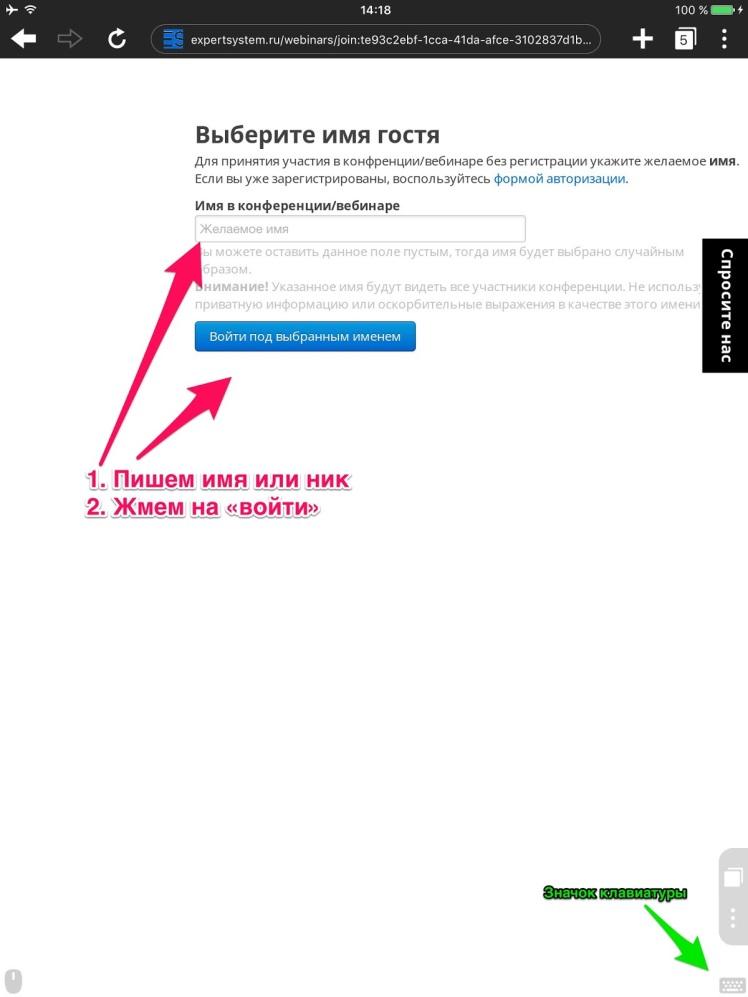
Попадаем в вебинарную комнату. Видим там докладчика, слайды и слева чат. Слышим звук.
Бывает, спикера сразу не видно, тогда надо развернуть окошко с ним: слева вверху нажимаем силуэт.

Развернется окошко с изображением спикера. На следующей картинке Вы увидете окошко еще без спикера и с выключенным звуком.

Чтобы включить звук, надо нажать на этот значок динамика, он станет активным и должен появиться звук.

Как я уже уточняла выше, бывает, что звука все-таки нет . Иногда мне помогает выключить браузер, убрать его из меню приложений, которое появляется при нажатии дважды кнопки “домой”. Снова запустить браузер, заново вставить ссылку и открыть страницу . Крайне редко и это не помогало, и я уже ничего не могла с этим поделать.
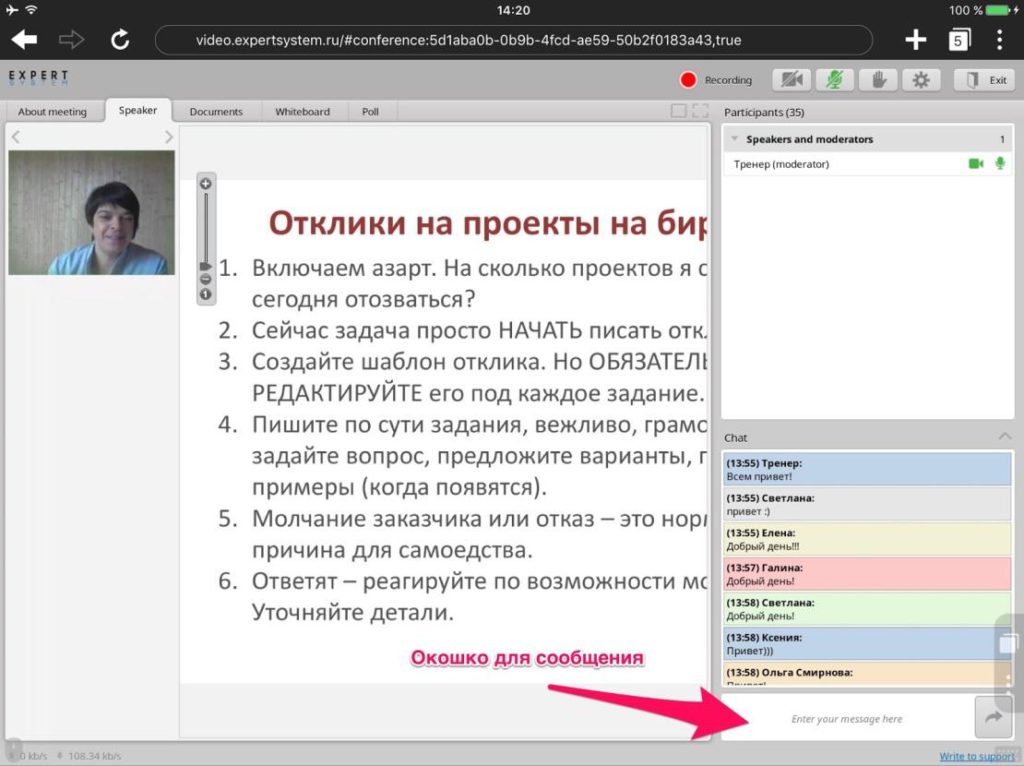


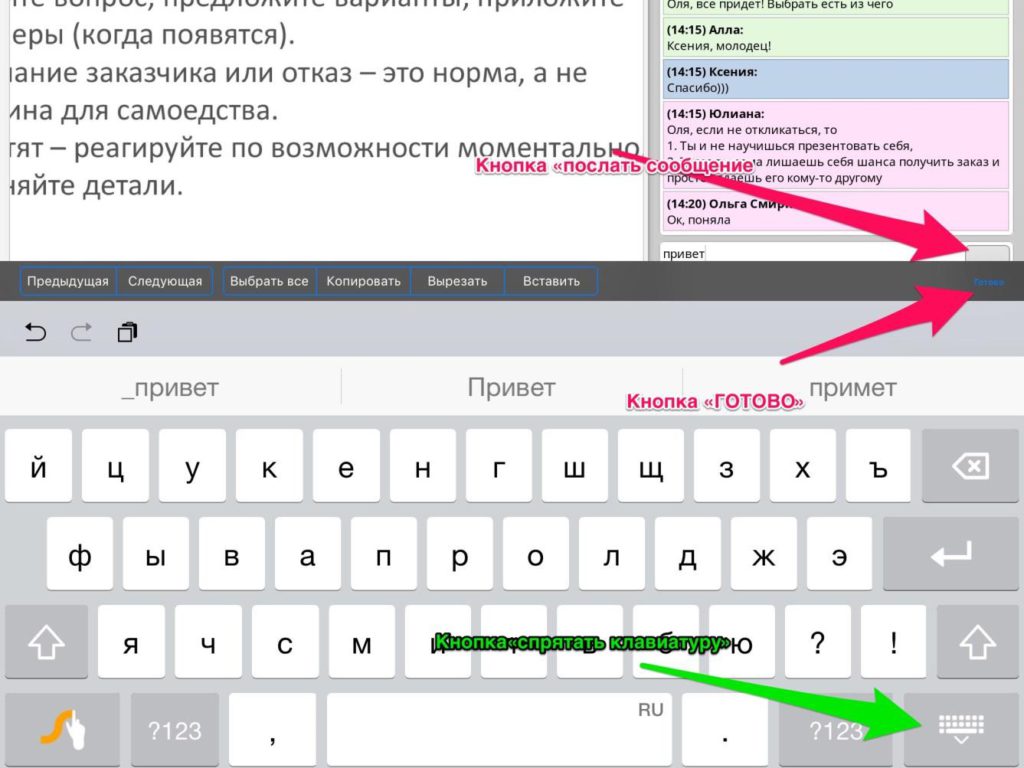
Для выхода из вебинарной комнаты справа сверху есть кнопка «EXIT».
Как сделать так, чтобы вас услышали в вебинарной комнате
- Сначала включите попробуйте включить микрофон и поговорить. Микрофон окрасится зеленым цветом и в нем появится уровень звука.

- Если вас не слышат, то необходимо дополнительно настроить микрофон. Нажмите на шестеренку и появится окно настроек.

- В окне настроек перейдите во вкладку с рисунком микрофона.

- В выпадающем списке выберите свой микрофон. Потом ОБЯЗАТЕЛЬНО нажмите кнопку “Закрыть”.

- Далее в первом окне обязательно поставьте галочке в пункте “Разрешить” и нажмите “Закрыть”.


- После этого вас все начнут слышать. Если вас не слышат, то дополнительно проделайте пункт 1.
ОБРАТИТЕ ВНИМАНИЕ!
Все пункты надо выполнить точно, нажимая на все кнопки и ставя все галки, которые описаны в инструкции. По другому ваш микрофон работать не начнет.
.
Автор статьи
Струговщикова Ольга (c)
Психолог, помогающая мама находить любимую работу

Вебинары, как современное средство связи и донесения информации, используются различными профессионалами, от преподавателей до бренд-менеджеров и фаундеров компаний.
На самом базовом уровне программное обеспечение вебинара включает в себя возможности видеоконференций и аудиоконференций. Некоторые из них также предлагают такие функции, как совместное использование экрана, запись видео, совместное использование файлов и интеграция с другим программным обеспечением, таким как Microsoft PowerPoint.
Большинство программ для вебинаров платные и многие пользователи приходят к традиционному программному обеспечению для видеоконференций. Программное обеспечение для видеоконференций и программное обеспечение для вебинаров часто очень похожи, но отличаются количеством участников и функциональностью. Однако, многие находят необходимую им для проведения вебинаров функциональность в бесплатном программном обеспечении для видеоконференций.
Что нужно учитывать при выборе той или иной категории:
- Количество участников
- Длительность вашего мероприятия
- Желаемые функции (запись, брендинг и т. д.)
- Потребность в масштабируемости
Список, который мы здесь приводим, включает решения для вебинаров с бесплатными вариантами подписки и не включает продукты, которые доступны только в ознакомительный период и т.п.
Они могут поддерживать только одного пользователя или один проект, но они действительно бесплатны. Однако масштабирование часто требует полных платных подписок.
Вот семь лучших бесплатных инструментов для веб-семинаров по реальным отзывам пользователей G2 Crowd в 2018 году.


Бесплатный вариант: Доступно для Windows, Mac, iOS и Android
Платный вариант: Нет
Характеристики
- Совместное использование экрана
- Международные набор номера
- Запись
- Круглосуточная поддержка
- Пользовательский брендинг
- Настраиваемый URL
Что нравится пользователям
Потрясен этим бесплатным сервисом. Огромные возможности, такие как запись звонков — это супер удобно! Приложение для совместного использования экрана (также бесплатное) тоже великолепное! Я изо всех сил пытаюсь понять, как эти ребята зарабатывают деньги…
Отзыв от пользователя, работающего в сфере возобновляемых источников энергии и окружающей среды
Что пользователям не нравится
Не так много вещей, которые мне не нравятся в нем. Хотя я понимаю, что это бесплатно, но не хватает, например, возможности отправления файлов. Иногда прослушивание может быть раздражающим, если есть кто-то, у кого плохой сервис, и ему нужно перезвонить. Когда это делаешь, он отключает оставшуюся часть вызова и переподключение может занять много времени. Задержка звука также может стать проблемой.
Отзыв Caitlin P.
Рекомендации
Это простая в использовании бесплатная программа со множеством отличных функций. Она не может делать все, но в зависимости от ваших потребностей, вы можете быть удивлены тем, что может. Отличное обслуживание клиентов
2. Zoom

Zoom стал синонимом видеоконференций в бизнесе, с интуитивно понятным дизайном и высокой простотой использования. Благодаря бесплатному плану пользователи могут принимать до 100 участников в течение 40 минут за один раз с неограниченными встречами «один на один».
Бесплатный вариант: Доступно для Windows, Mac, iOS и Android
Платный вариант: Zoom Вебинар: 54,99 долл. США в месяц
Характеристики
- Одновременная трансляция экрана
- Показ активного спикера
- Возможность присоединения по телефону
- Совместная аннотация на общем экране
- Whiteboarding
Что нравится пользователям
Мне нравится иметь альтернативу Skype. Мне нравятся различные функции Zoom. Недавно делал вебинар, и было здорово использовать функцию преподавателя. Мне удалось отсканировать группу, чтобы узнать, сколько людей участвовало. Мне понравилась возможность участников задавать вопросы и добавлять комментарии. У меня не было проблем с подключением, что здорово. Мне также нравится, как я могу использовать его для личных онлайн встреч. А возможность использовать его на моем телефоне действительно помогла на ходу!
Отзыв Jeremiah K.
Что пользователям не нравится
Функций вебинара достаточно для проведения полноценного вебинара, в том числе с использованием опросов, инструментов разметки и т. д. В то же время платформе по-прежнему не хватает интеграции с другими инструментами, такими как автоответчики (например, ConvertKit, Active Campaign и т. д.)
Рекомендации
Я посмотрел на множество софта, чтобы быть уверенным, что делаю правильный выбор. Вы можете начать с Zoom и органично расти. Это легко, экономически выгодно и технически превосходно
3. UberConference

UberConference предлагает простые функции и может принимать до 10 человек с бесплатным пакетом. Это отличный вариант, если вы хотите разместить вебинар без видео и только с медиа-материалами, такими как PowerPoint или Google Slides.
Бесплатный вариант: доступно для Windows, Mac, iOS и Android
Платный вариант: 10 долларов США за линию: до 100 участников, без аудиорекламы, международный доступ
Характеристики
- Неограниченное количество конференций
- Совместное использование экрана
- Обмен документами
- Запись
Что нравится пользователям
В Uberconference легко разобраться. Легко настроить встречи. Многие мои пользователи не являются технически подкованными, поэтому мне нужно что-то очень простое. У меня не было проблемы с моими пользователями, чтобы войти в систему и просмотреть вебинар или обучение. Отличное программное обеспечение
Отзыв от администратора в сфере высшего образования
Что пользователям не нравится
Единственный минус в том, что параметры совместного доступа к экрану доступны только пользователям, использующим Google Chrome в качестве основного браузера. Ведущий использует конференцию Uber Conference Google Extension
Рекомендации
Я использовал его только для небольшого количества людей. Он отлично работает для этого. Если вы ищете возможность проведения конференции для большого количества слушателей, возможно, это не то, что вы ищете
4. Skype

Функции голосовых и видеозвонков группы Skype позволяют одновременно вмещать до 25 человек на вебинаре. Учитывая популярность Skype, ваша аудитория вероятно уже имеет установленное приложение, и это минус один дополнительный шаг между вами и участниками вашего мероприятия.
Бесплатный вариант: Доступно для Windows, Mac, iOS и Android
Платный вариант: Нет
Характеристики
- Обмен файлами
- Групповой чат
- Совместное использование экрана
Что нравится пользователям
Мне нравится, что Skype позволяет мне общаться с несколькими людьми одновременно, без дополнительной платы. Компания признана во всем мире, и она обеспечивает меньшее количество хлопот при общении с людьми из-за ее легкости и доступности
Что пользователям не нравится
На мой взгляд, Skype действительно работает лучше всего, когда у вас устойчивое подключение к Интернету. Иногда, когда подключение к сети слабое, очень сложно вести коммуникацию. Проблемы со звуком в системе также являются распространенной проблемой, с которой я сталкиваюсь
Рекомендации
Если вы ищете продукт, доступный для Mac, Windows, Linux и Web (и всех основных мобильных устройств), Skype является вашим решением. Легко настраивается, довольно прост в использовании. Иногда у него проблемы с подключением, но в большинстве случаев нет проблем
5. join.me

join.me служит отличным, без излишеств решением для проведения конференций и вебинаров. Он может похвастаться надежным мобильным приложением и чистым пользовательским интерфейсом. Бесплатная версия предоставляет хостинг для трех участников, что делает его идеальным выбором для небольших встреч команды.
Бесплатный вариант: Доступно для Windows, Mac, iOS и Android
Платный вариант: 10 долларов США за пользователя в месяц: до пяти участников, персональный URL-адрес, автономный звук, неограниченное количество звонков и интернет-звонков
20 долларов США за пользователя в месяц: до 50 участников, 10 видеопотоков, дополнительные бесплатные номера, управление пользователями, неограниченная аудиоконференция
30 долларов США за пользователя в месяц: до 250 участников собрания, единого входа, интеграции Salesforce
Характеристики
Совместное использование экрана
Бесплатный звук через VoIP
Что нравится пользователям
Простой в использовании пользовательский интерфейс. Все интуитивно, редко возникают проблемы с настройкой. Кроме того, функция аудиоконференции всегда очень хорошего качества. Возможность настройки фона и значков также является большим плюсом. Любой шанс, что мы сможем улучшить брендинг нашей компании, — это плюс.
Отзыв Spencer H.
Что пользователям не нравится
Предпочитаю не использовать приложение для десктопа, но приложение для мобильных приложений и планшетов компенсирует это. На десктопе использую веб-версию приложения.
Отзыв пользователя, работающего сфере финансовых услуг
Рекомендации
Если вы хотите использовать его для простых собраний, где вы можете видеть экраны друг друга и даже менять роль презентатора или совместно использовать управление мышью, — это фантастично. Если вы хотите сделать более формальный вебинар или презентацию, это не идеальный вариант
6. Apache OpenMeetings

Apache OpenMeetings предлагает удивительное количество уникальных функций для бесплатного продукта, включая систему модерации и управления пользователями. Программное обеспечение является открытым исходным кодом, и его сообщество посвящает себя поддержке новых пользователей с помощью активного форума.
Бесплатный вариант: Доступно для Windows и Mac
Платный вариант: Нет
Характеристики
Что нравится пользователям
Whiteboard и потоковый сервер были функциями, которые получили самые положительные отзывы. У нас была удобная связь и время безотказной работы. Честно говоря, зная, для нас наиболее привлекательным является тот факт, что ПО с открытым исходным кодом
Отзыв by an administrator
Что пользователям не нравится
Мне не нравится, что Apache OpenMeetings выглядит устаревшим и не имеет современного дизайна
Рекомендации
Убедитесь, что ваша система соответствует спецификациям
7. InstaWebinar

InstaWebinar — это совершенно бесплатный сервис с уникальной функциональностью. Он позволяет до 100 участников без ограничений по длительности.
Бесплатный вариант: Доступно для Windows, Mac, iOS и Android
Платный вариант: Нет
Характеристики
- Совместное использование PowerPoint и веб-камеры
- Создает списки имен и адресов электронной почты участников
Выбирая, какое программное обеспечение для вебинаров лучше всего подходит вам, подумайте о том, сколько людей вы ожидаете принять. Также имейте в виду дополнительные функции, которые вам понадобятся, чтобы сделать мероприятие наиболее эффективным для достижения ваших целей.
Послесловие от авторов перевода
А какие решения вы считаете лучшими? Мы планируем свой обзор программного обеспечения этой категории ит продуктов и будем рады узнать мнения, какого ПО не хвататет в обзоре от g2crowd?

Дело в том, что я сам постоянно прохожу обучение, и часто посещаю вебинары и мастер-классы по интересному мне направлению.
И постоянно слышу от слушателей на вебинарах и мастер-классах один и тот же вопрос – а будет ли запись?
Ведущие обычно говорят, чтобы брали ручки и конспектировали, записи скорее не будет, а если и будет, то на платной основе.
Таким образом, нагоняют страху и цену себе.
Чтобы смотреть вебинары правильно и не выпрашивать записи, не конспектировать по ходу, я дам Вам простое решение.
Еще бывает вариант, когда вам нужно послушать очень важный вебинар или мастер-класс, а нет возможности, кто-то мешает, или вы заняты.
Как смотреть вебинар не переживая, что что-то упустите?
Я давно понял уловки преподавателей и никогда не парюсь с конспектами и не прошу записи.
Просто беру и записываю сам все вебинары во время прохождения.
Что мне это дает?
Прежде всего, я могу его потом в спокойной обстановке посмотреть, а если нужно, то и несколько раз.
Если это полезный вебинар или мастер-класс, то я сохраняю обычно это видео, предварительно его отредактировав.

Обычно на вебинаре многие преподаватели льют много бесполезной воды – рассказывают о себе, знакомятся со слушателями, растягивают удовольствие.
Ближе к завершению, долго рассказывают о ценности платного обучения у них и т.д.
Вся эта информация не несет в себе ни чего полезного, а по времени тянет минут 40-60, поэтому я после записывания вырезаю все не нужные участки и оставляю самое ценное.
Таким образом, я сохраняю только то, что мне нужно и экономлю место на диске, когда сохраняю.
Как быстро и качественно записать вебинар?
Предлагаю простой вариант, как смотреть вебинары на компьютере или ноутбуке и параллельно их записывать, не переживая, что не удастся внимательно все прослушать.
Использую для этого очень простую и удобную программу iSpring Free Cam.
Программа очень простая в использовании и не требует каких-то дополнительных знаний.
Там же вы найдете ссылку на бесплатное ее скачивание, а также подробный видео урок.
Единственное замечание, когда вы будете смотреть вебинары и их записывать,
то выключайте микрофон компьютера в самой программе, как я показал на картинке ниже:

Это позволит иметь чистую запись и не записывать посторонние окружающие звуки.

Думаю, что мой опыт, как смотреть вебинары правильно без разных заморочек, вам тоже пригодится, потому, что я часто слышу просьбы слушателей вебинаров о предоставлении записи.
А бывает так, что я записал вебинар, который так все рекламировали и для себя не нашел ни чего полезного, то после просмотра просто удаляю его.
Одним словом, это полезно делать, если вы повышаете свой уровень знаний и обладаете полезными навыками, позволяющими не зависеть от авторов.
Вам может быть полезна и другая моя статья , рассматривающая второй вариант записи экрана. Выбирайте для себя какой вам больше подходит. Мне нравится больше первый.
Удачи вам во всех ваших делах!
С уважением, Валентин Чепурной.
Читайте также:


